Mody mogą znacznie poprawić twoje wrażenia z gier w *Ready lub nie *, oferując nowe treści i funkcje, które wzbogacają rozgrywkę. Mogą jednak wprowadzać problemy ze stabilnością i uniemożliwić graniu z przyjaciółmi, którzy nie korzystają z modów. Jeśli stoisz przed tymi wyzwaniami, oto kompleksowy przewodnik, jak usunąć wszystkie mody z *gotowych lub nie *.
Jak usunąć mody w gotowych lub nie
Niezależnie od tego, czy zainstalowałeś mody ręcznie, za pośrednictwem Nexus Mod Manager, czy Mod.io, możesz je łatwo usunąć, wykonując następujące kroki:
- Uruchom *gotowy lub nie *.
- Wyłącz subskrypcję ze wszystkich modów za pośrednictwem menu MOD w grze, aby zapobiec ich ponownemu ładowaniu.
- Zamknij *gotowe lub nie *.
- Otwórz Steam, kliknij prawym przyciskiem myszy * gotowy lub nie * w bibliotece i wybierz właściwości.
- Przejdź do zainstalowanych plików, a następnie kliknij Przeglądaj, aby uzyskać dostęp do folderu gry.
- Przejdź do * Gotowy lub nie *> Treść> Paks.
- Usuń wszystko w folderze Paks, a następnie usuń sam folder Paks.
- Naciśnij Windows+R, wpisz %LocalAppData %i naciśnij Enter.
- Znajdź folder * Ready lub nie *, przejdź do zapisanych> Paks i usuń również ten folder Paks.
- Z powodzeniem usunąłeś wszystkie mody z gry.
- Aby zapewnić brak problemów resztkowych, kliknij prawym przyciskiem myszy * gotowy lub nie * w Steam, przejdź do właściwości> Zainstalowane pliki i wybierz sprawdź integralność plików gier.
Jeśli nie planujesz ponownie używać modów, rozważ ponowne zainstalowanie gry na nowy początek, chociaż ten krok jest opcjonalny.
Powiązane: Jak naprawić „potrzebne działanie błędu serializacji” w gotowych lub nie
Dlaczego powinieneś usunąć mody gotowe czy nie?
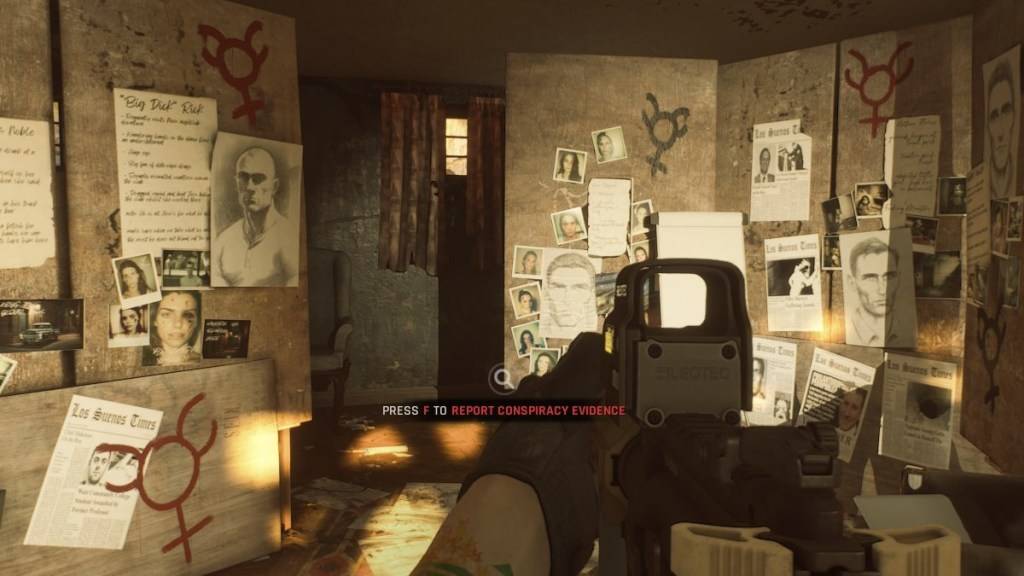 Zrzut ekranu za pośrednictwem eskapisty
Zrzut ekranu za pośrednictwem eskapisty
Mody mogą wprowadzać nowe ekscytujące elementy *gotowe lub nie *, dzięki solidnej obsłudze MOD i przyjaznym procesom instalacji. Jednak nadmierne modowanie może prowadzić do błędów, błędów i usterek. Ponieważ mody są tworzone przez społeczność, niektóre mogą nie być doskonale kompatybilne, często wymagają całkowitego ściereczki i ponownej instalacji w celu rozwiązania problemów.
Ponadto, jeśli chcesz grać z przyjaciółmi, którzy nie korzystają z modów, musisz usunąć wszystkie mody, aby zapewnić kompatybilność i bezproblemowe wrażenia z trybu wieloosobowego.
*Gotowy lub nie jest dostępny na PC.*



















